- Scoprire EaseUS
- Chi Siamo
- Recensioni & Premi
- Contatta EaseUS
- Rivenditore
- Affiliato
- Mio Conto
- Sconto Education
Argomenti Relativi
- 01 Download gratuito del software per trasferire dati con tutorial
- 02 LapLink PCMover e le alternative
- 03 Zinstall Easy Transfer e l'alternativa
- 04 Migrazione dati Windows: Windows Easy Transfer e le alternative [Pro & Contro]
- 05 Pro & Contro del software Samsung Data Migration
- 06 Dell Migrate vale la pena provare per migrare dati tra PC
- 07 Come utilizzare Lenovo Migration Assistant e le alternative
- 08 EaseUS Todo PCTrans vs. Laplink PCmover
In questo articolo imparerai:
- Che cos'è Samsung Data Migration?
- Recensione Samsung Data Migration [Pro e contro]
- Come utilizzare Samsung Data Migration
- Alternativa a Samsung Data Migration
Che cos'è Samsung Data Migration?
Stai cercando un modo per trasferire in modo rapido e semplice file e cartelle dal tuo PC a un SSD Samsung? In tal caso, Samsung Data Migration (SDM) è la soluzione perfetta per te. Samsung Data Migration è un programma sviluppato da Samsung Electronics. È disponibile per tutti i prodotti della serie SSD Samsung, incluse le serie 980, 970, 960, 950, 870, 860, 850, 840, 830 e 470. Con Samsung Data Migration, puoi migrare facilmente tutti i tuoi dati dal tuo dispositivo di archiviazione esistente al tuo nuovo SSD Samsung. E poiché è specificamente progettato per l'uso con gli SSD Samsung, puoi essere certo che funzionerà perfettamente con la tua nuova unità.
Cosa può fare Samsung Data Migration per te
- Trasferire i dati da un dispositivo di archiviazione a un nuovo SSD Samsung.
- Migrazione del sistema operativo, del software applicativo e dei dati utente.
- Risparmiare spazio dopo aver trasferito il sistema operativo su un SSD più piccolo.
- Interfaccia semplice per ridurre i tempi di trasferimento del PC.
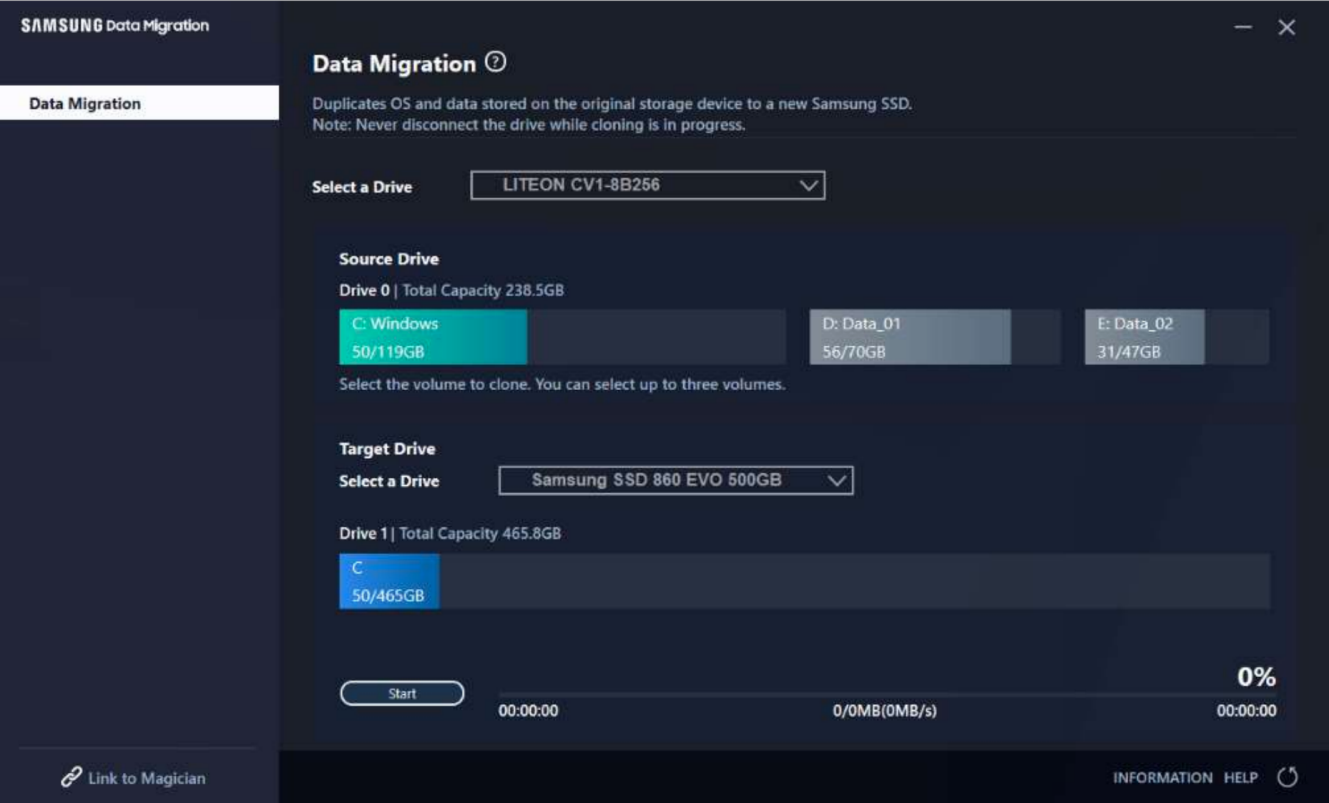
Recensione Samsung Data Migration [Pro e contro]
Samsung Data Migration è uno strumento utile che sposta i tuoi dati. Elenchiamo alcuni pro e contro di questo software, nonché alcuni commenti di utenti reali. Spero che il nostro articolo ti sia utile.
Pro:
- Facile da installare e utilizzare.
- Stabile e privo di bug.
- Supporta tutti i tipi di SSD Samsung come unità di destinazione.
- Supporta Windows 7/8/8.1/10 (32/64 bit)
Contro:
- Solo per il sistema Windows.
- Trasferisce i dati solo sull'unità SSD Samsung.
Samsung Data Migration è buona?
Sì, fa il suo lavoro senza problemi. Con un solo clic sul tuo dispositivo per avviare il processo di trasferimento, puoi facilmente copiare qualsiasi cosa da un HDD a un SSD Samsung, il tutto senza problemi! Ci sono solo alcune restrizioni di cui puoi leggere nella guida per l'utente dal suo sito Web ufficiale, ma sono abbastanza facili da seguire una volta a conoscenza di esse!
Samsung Data Migration è affidabile?
Sì, Samsung Data Migration è uno strumento affidabile. Questo software ti aiuta a migrare i dati su un nuovo SSD Samsung. È facile da usare e trasferisce stabilmente i tuoi dati. Samsung Data Migration è compatibile con i tuoi computer Windows.
Samsung Data Migration è gratuita?
Sì, il software Samsung Data Migration è gratuito, il che lo rende una soluzione conveniente per chiunque abbia bisogno di migrare i propri dati. Se hai bisogno di migrare i tuoi dati, il software Samsung Data Migration è un'ottima opzione che non ti costerà nulla.
Ecco alcune recensioni che raccogliamo da alcuni forum: Tom's Hardware e RedFlagDeals. Puoi prendere questi commenti come riferimento.
"L'ho usato, dovrebbe essere abbastanza buono per la maggior parte dei casi; assicurati solo di utilizzare l'ultima versione del software dal sito Web di Samsung, poiché la versione fornita con il tuo SSD potrebbe essere obsoleta." - Offerte RedFlag
"Ha funzionato bene per me quando ne ho utilizzato la versione precedente per il mio 840." - Offerte RedFlag
"Il software Samsung funziona in un solo modo. Copia solo su un'unità Samsung. Non eseguirà il backup dell'SSD Samsung sulla tua vecchia unità." - Offerte RedFlag
"Ho utilizzato molte volte l'app di migrazione SSD Samsung con buoni risultati. Già che ci sei, scarica e installa il driver SSD Samsung. Installalo prima." - Hardware di Tom
"Delle volte che l'ho usato, sì, praticamente clonerà l'unità originale sul nuovo SSD, supponendo che il nuovo SSD abbia una capacità sufficiente per adattarsi a tutto, e puoi avviarlo come se niente fosse. "- Tom's Hardware
Come utilizzare Samsung Data Migration
Passaggio 1. Eseguire Samsung Data Migration e collegare l'unità di destinazione al computer. È possibile fare clic sul pulsante "Aggiorna" per riconoscere l'unità di destinazione.
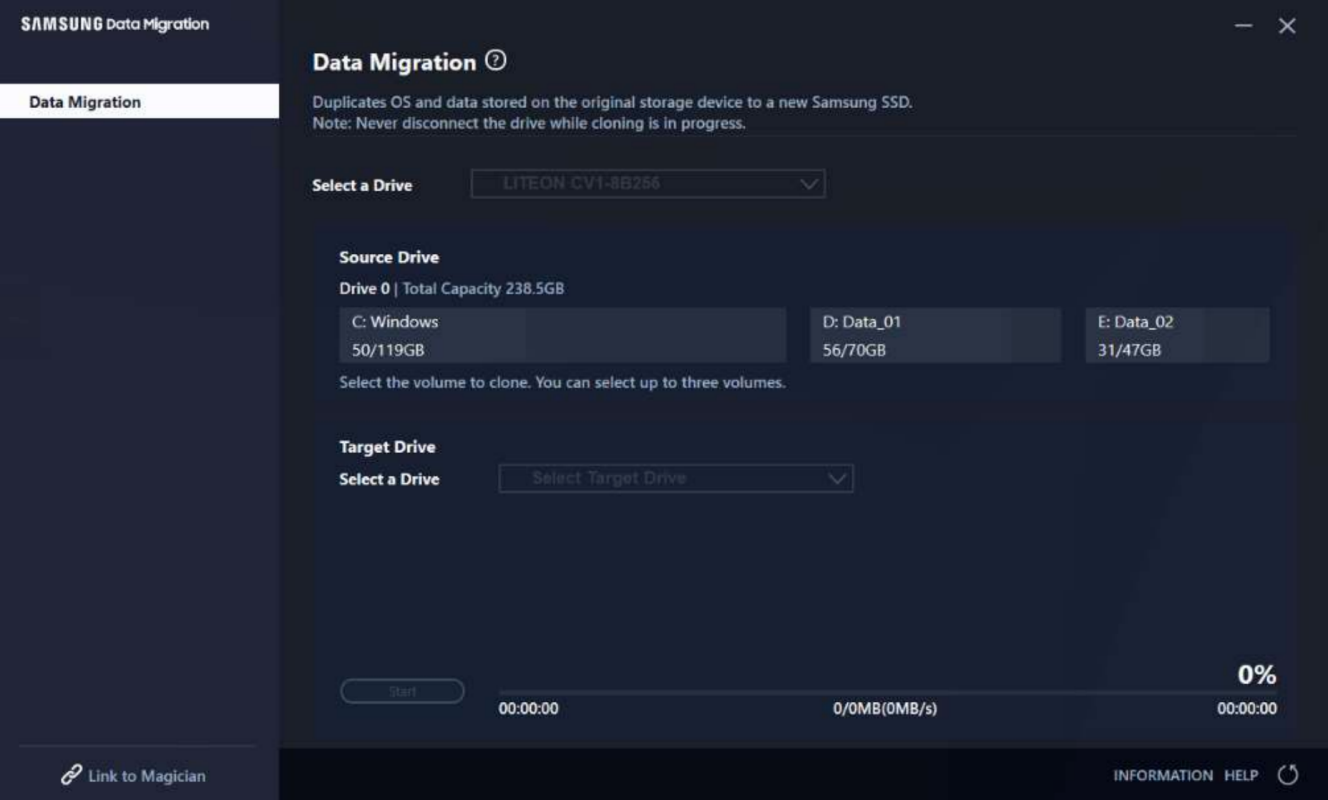
Passaggio 2. Selezionare l'unità di destinazione.
Passaggio 3. Selezionare i volumi che desideri clonare.
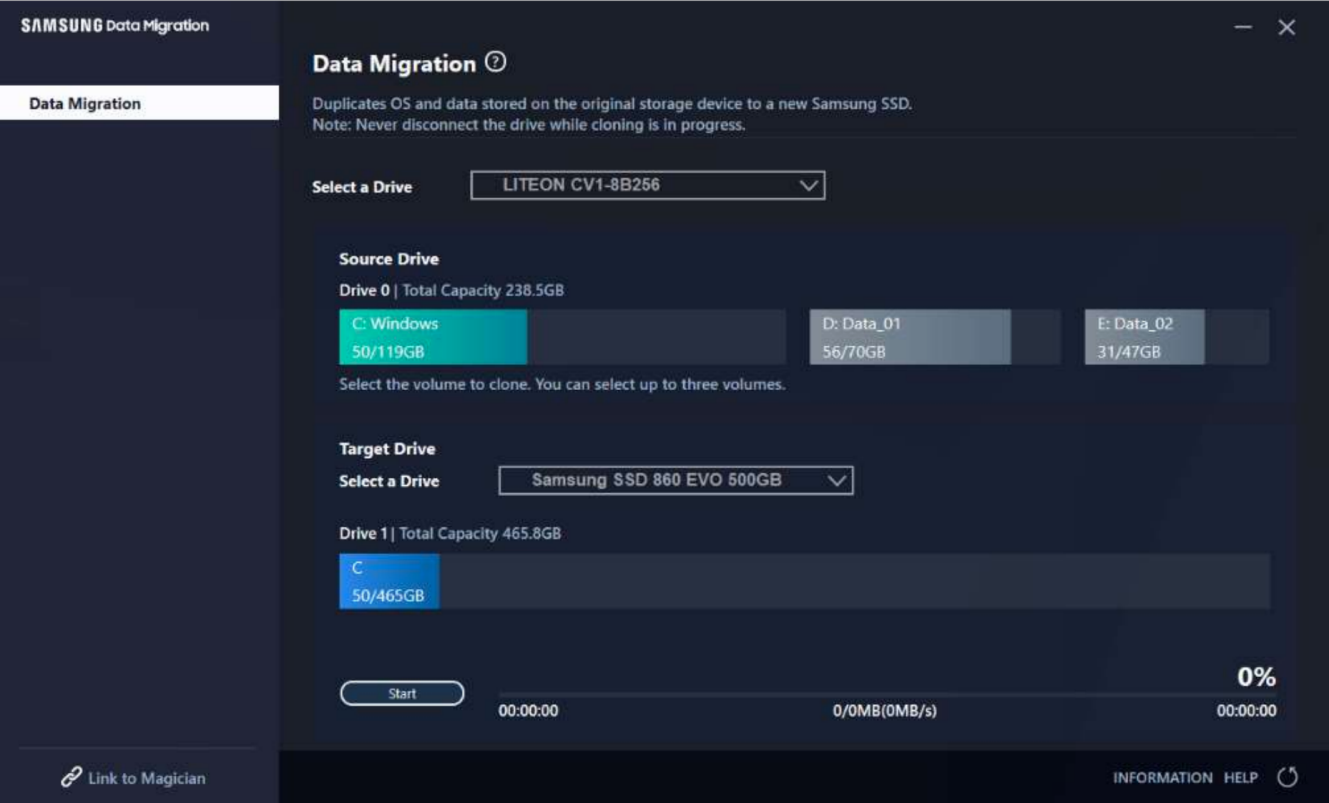
Passaggio 4. Fare clic su "Avvia" per iniziare il processo di clonazione.
Nota: la velocità di clonazione può variare a seconda delle specifiche del computer e dell'ambiente operativo.
Una volta completato il processo di clonazione, il computer si spegnerà automaticamente entro 20 secondi.
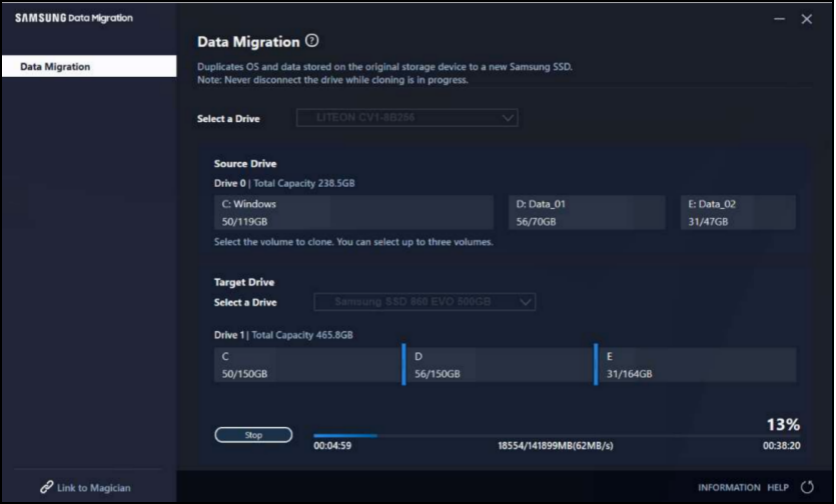
Puoi conoscere maggiori dettagli e limitazioni del processo di migrazione dalla sua Guida per l'utente in inglese.
Puoi anche imparare come utilizzare Samsung Data Migration in questo video.
Alternativa a Samsung Data Migration
Samsung Data Migration è un ottimo strumento per la migrazione dei dati da un'unità a un'altra SSD Samsung. Tuttavia, ci sono alcune limitazioni a Samsung Data Migration. Se stai cercando uno strumento alternativo per la migrazione dei dati da un'unità a un'altra o da un PC a un altro, dovresti prendere in considerazione EaseUS Todo PCTrans. EaseUS Todo PCTrans è uno strumento di migrazione dei dati professionale che supporta un'ampia varietà di dispositivi di origine e di destinazione.
Passo 1. Avvia EaseUS Todo PCTrans su entrambi i computer. Clicca su "Da PC a PC" sulla schermata principale per continuare.

Passo 2. Seleziona il punto di partenza e quello di avvio per questo trasferimento.
"Nuovo" - Spostare i dati dal vecchio computer al nuovo in mano;
"Vecchio" - Spostare i dati dal vecchio computer in mano ad un altro nuovo.

Passo 3. Connetti i due PC alla stessa LAN inserendo la password o il codice di verifica. Clicca poi su "Connetti" per continuare.
(Il codice di verifica è in alto a destra nella schermata principale della modalità "da PC a PC" sul computer da connettere.)

Passo 4. Quindi, seleziona i file da trasferire. Inoltre, puoi personalizzare il percorso di salvataggio dei file trasferiti cliccando sull'icona a forma di penna.
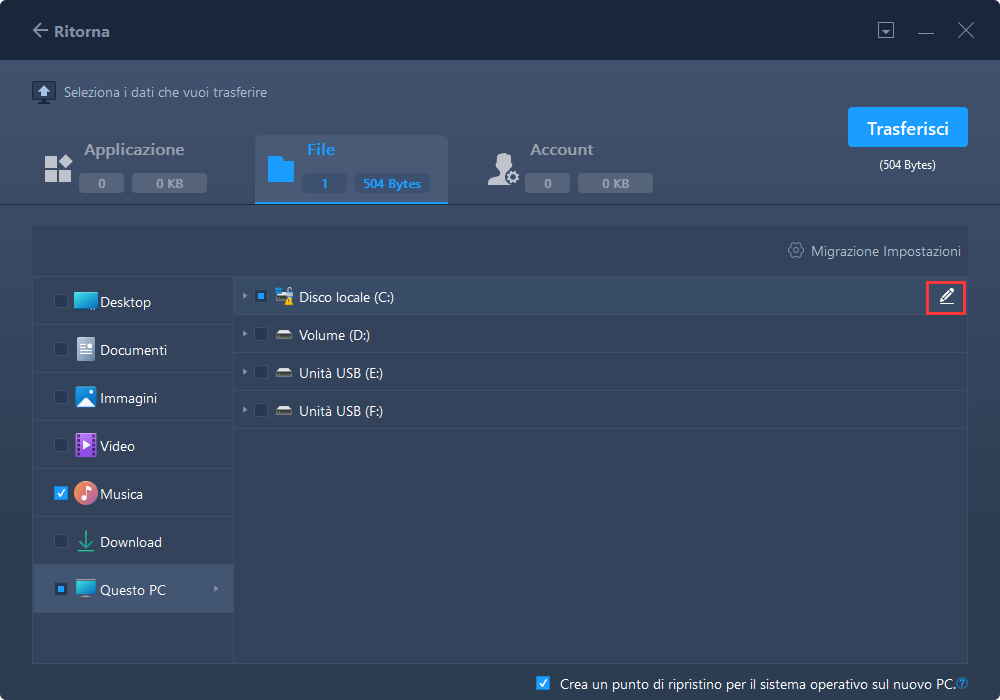
Passo 5. Clicca sul tasto "Trasferisci" per iniziare. Attendi la fine. La durata varia in base alla dimensione dei file.
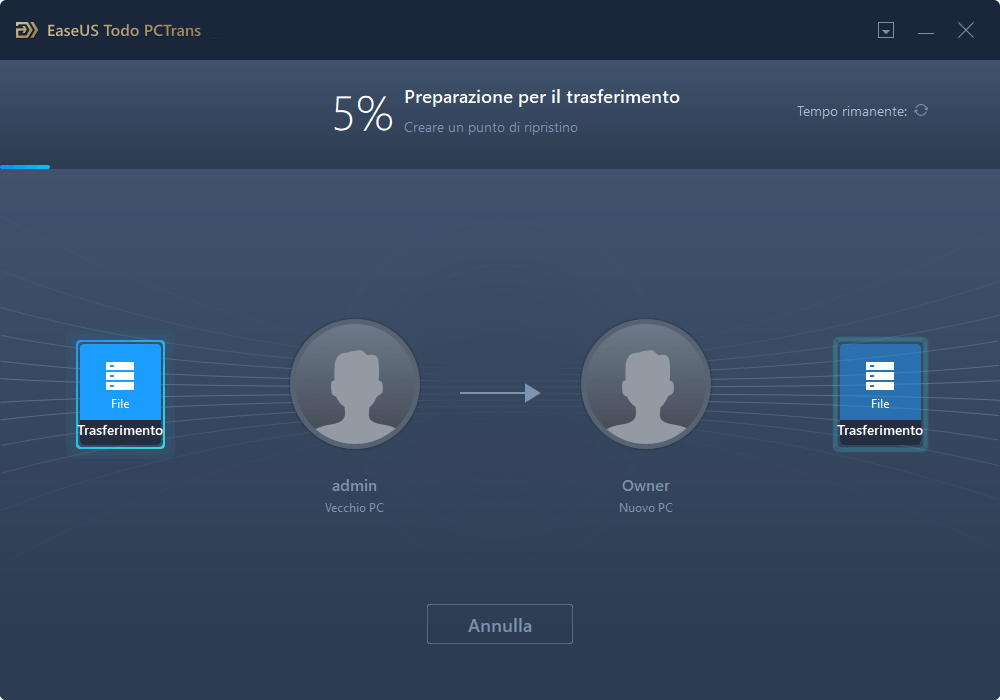
Inoltre, EaseUS Todo PCTrans offre una serie di funzionalità uniche.
- Varie opzioni di trasferimento: EaseUS Todo PCTrans offre modalità di trasferimento flessibili. Puoi scegliere di trasferire i file tramite la connessione di rete o il file immagine.
- Dispositivo di destinazione illimitato: con l'aiuto di EaseUS Todo PCTrans, puoi trasferire i tuoi dati su qualsiasi dispositivo, inclusi PC, laptop, HDD, SDD di altre marche, disco rigido esterno, unità flash USB o scheda SD.
- Salvataggio dei dati: EaseUS Todo PCTrans può ripristinare file e programmi da un computer morto non avviabile nel modo di trasferire i dati dal vecchio disco rigido al nuovo computer.
- Migrazione delle impostazioni: EaseUS Todo PCTrans fornisce il modo più semplice per trasferire tutti i tuoi dati, incluse le impostazioni del programma, le preferenze, le impostazioni della batteria e persino i dati dell'utente, sul nuovo PC. Ti farà risparmiare molto tempo dal resettarli.
Conclusione
Samsung Data Migration è uno strumento software sviluppato da Samsung per aiutare gli utenti a trasferire rapidamente e facilmente i dati dal vecchio dispositivo di archiviazione a un nuovo SSD Samsung. Samsung Data Migration supporta un'ampia varietà di tipi di file, tra cui foto, musica, video e documenti. Sebbene Samsung Data Migration sia uno strumento utile per la migrazione dei dati, dovrebbe essere utilizzato con alcune restrizioni. Ecco perché gli utenti devono prendere in considerazione l'utilizzo di uno strumento alternativo come EaseUS Todo PCTrans. EaseUS Todo PCTrans è più versatile di Samsung Data Migration e supporta più tipi di file e sistemi operativi. Inoltre, EaseUS Todo PCTrans offre un periodo di prova prima dell'acquisto.
Articoli Relativi
-
Come Trasferire File Tra Due Computer Tramite l'Indirizzo IP
![author icon]() Elsa/15/09/2025
Elsa/15/09/2025 -
Windows non riesce a trovare il file Uninstall.exe - 6 soluzioni🔥
![author icon]() Aria/15/09/2025
Aria/15/09/2025 -
Come trasferire CCleaner sul nuovo computer | Guida completa
![author icon]() Aria/26/10/2025
Aria/26/10/2025 -
Windows Easy Transfer per Windows 11/10 Download Gratuito
![author icon]() Anna/09/11/2025
Anna/09/11/2025